Одним из значимых нововведений, появившихся в Windows 10 Crеаtors Updаtе и по какой-то причине незамеченных пользователями, стало появление функции под говорящим названием «Начать заново». Принципом работы она близка к механизму, обеспечивающему возврат компьютера с помощью загрузочного диска в исходное состояние, появившемуся еще в Windows 8. Функция «Начать заново» предлагает решение наиболее часто встречающихся проблем в системе путем так называемой облегченной переустановки с сохранением части параметров и пользовательских данных.
Разница между «Начать заново» и сбросом в исходное состояние заключается в том, что для возврата требуется установочный диск, при использовании же механизма «Начать заново» диск не требуется, кроме того, во время процедуры выполняется обновлении системы до актуальной сборки. Применение функции «Начать заново» имеет смысл при повреждениях «средней тяжести», когда Windows 10 еще может загружаться, но уже не может нормально функционировать, а другие нерадикальные способы восстановления не дают результатов.
Как воспользоваться функцией «Начать заново»
Функция «Начать заново» является частью системы безопасности.
Запустить ее можно следующим образом.
Через меню Пуск откройте «Центр безопасности Защитника Windows».
Зайдите в раздел «Работоспособность устройства».
И нажмите ссылку «Дополнительные сведения».
Далее в блоке «Начать заново».
Нажмите кнопку «Начало работы» и четко проследуйте указаниям пошагового мастера.
На каждом этапе система будет сообщать, какие именно действия последуют за нажатием кнопки «Далее».
При этом будут удалены все десктопные и установленные с Магазина приложения, а также некоторые настройки Windows.
В процессе загрузятся и установятся последние накопительные обновления.
Имя компьютера, созданные учетные записи, файлы пользователей, часовой пояс, язык, регион и активация — все это будет сохранено без изменений.
Вся процедура займет примерно полчаса, все зависит от быстродействия вашего компьютера. Процесс по большей части автоматический и только в определенные моменты вам нужно будет вводить пароль от учетных записей. По завершении процедуры система будет очищена, а на рабочем столе появится лог с перечнем удаленных с компьютера программ.
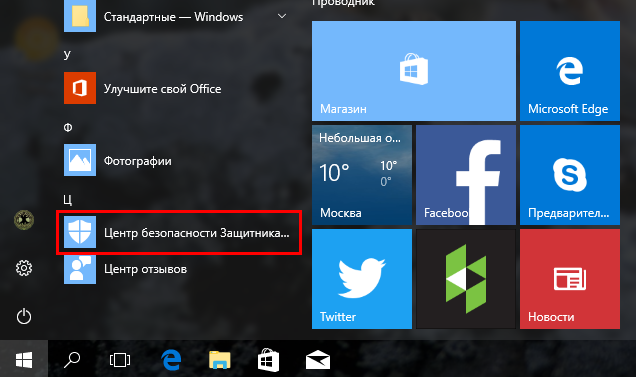
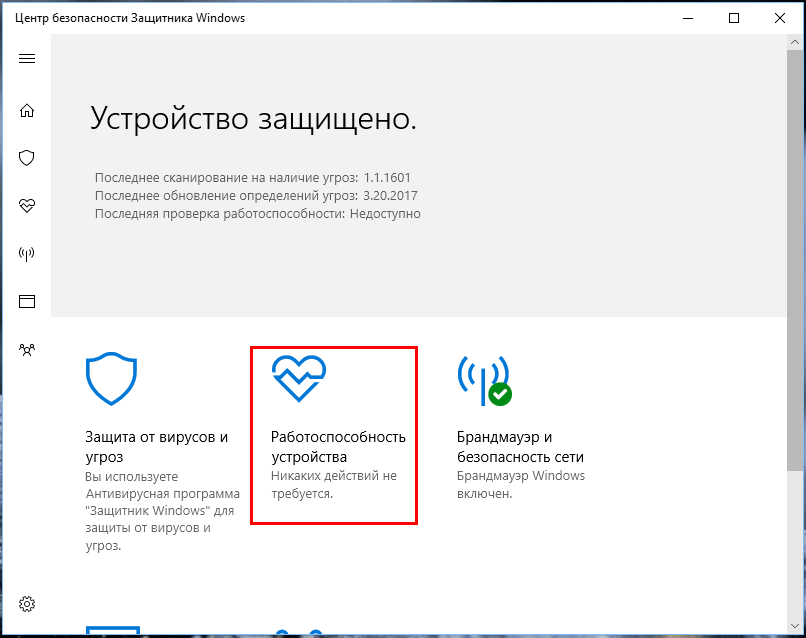
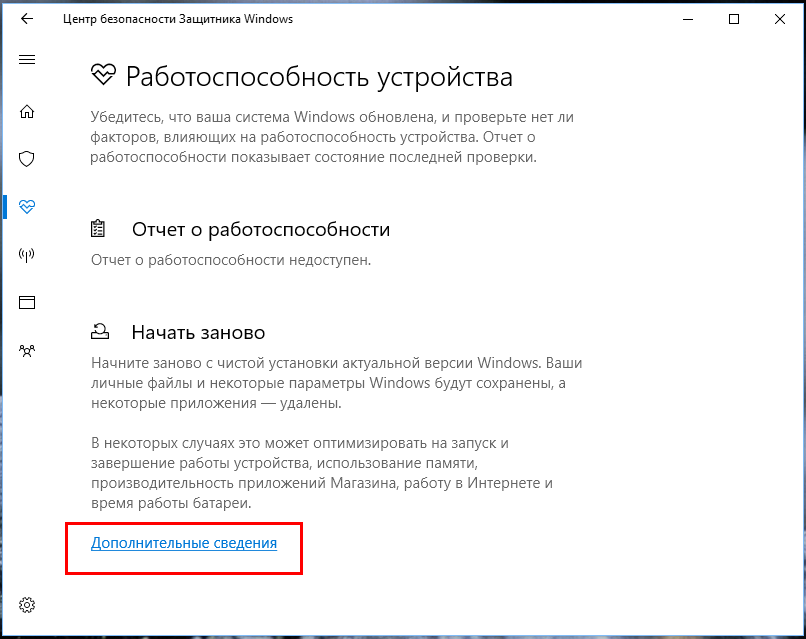
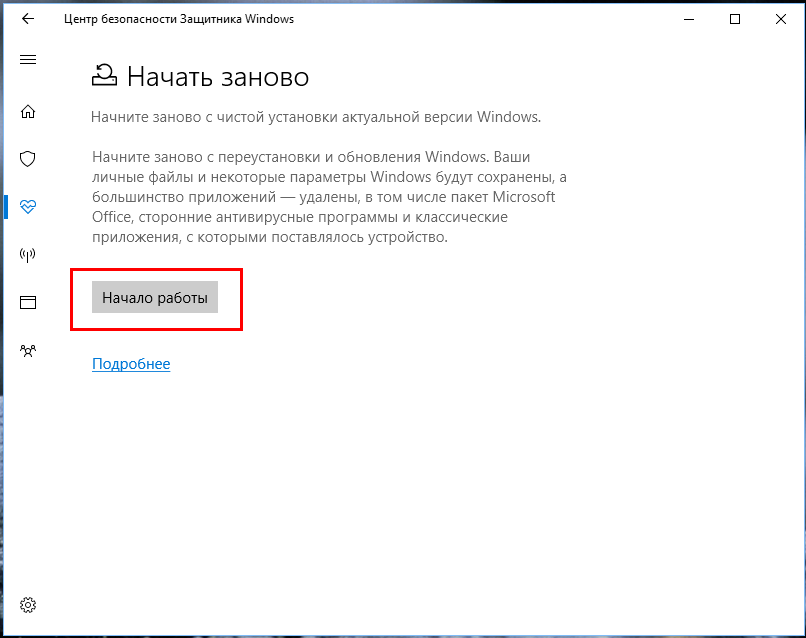
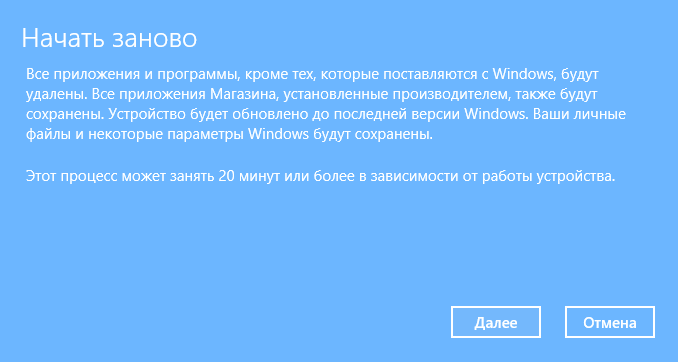
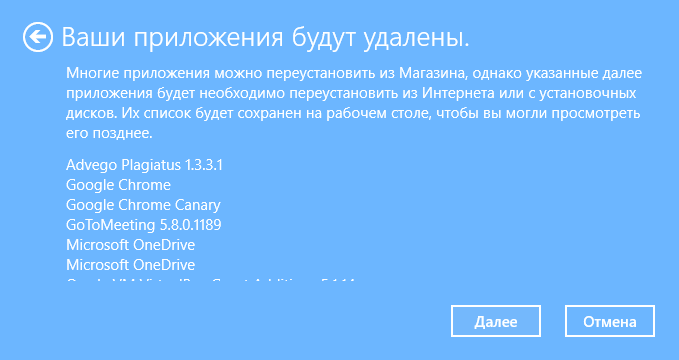
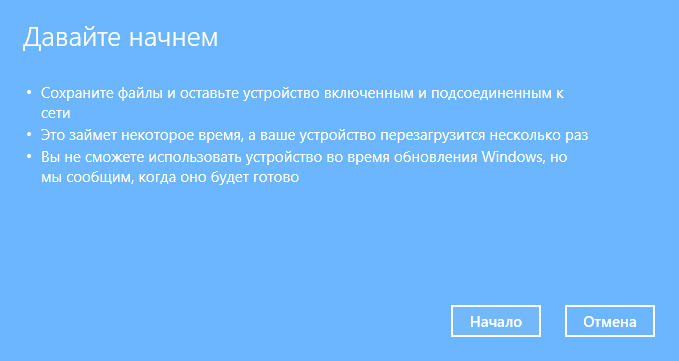
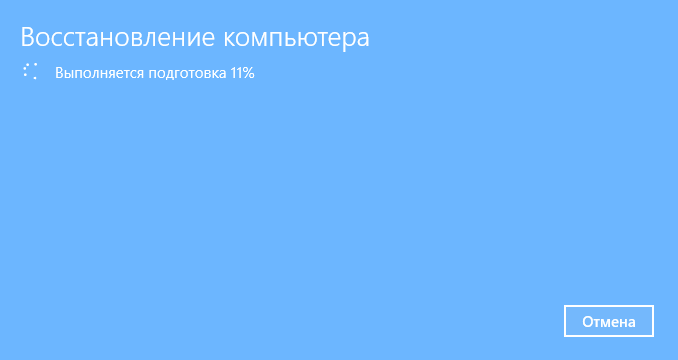
Добавить комментарий